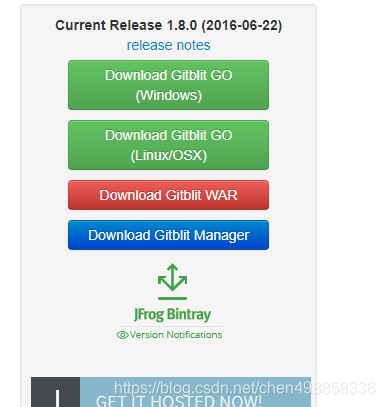环境配置:
windows64bit 系统
jdk1.8安装配置环境变量,这个不说了百度有
gitblit官网下载对应操作系统位数64bit包解压:http://www.gitblit.com/
第七步:创建用于存储资料的文件夹。
j解压到D:\Git\ 下并在Git下新建Gitproject空文件
第八步:配置gitblit.properties 文件。
- 找到Git目录下的data文件下的gitblit.properties文件,“记事本”打开。
2.找到git.repositoriesFolder(资料库路径),赋值为第七步创建好的文件目录。
3.找到server.httpPort,设定http协议的端口号
10010
4.找到server.httpBindInterface,设定服务器的IP地址。这里就设定你的服务器IP。
不知道可以cmd ipconfig 找到局域网ipv4就是了
我的10.24.112.46
5.找到server.httpsBindInterface,设定为localhost
6.保存,关闭文件。
第九步:运行gitblit.cmd 批处理文件。
- 找到bitblit目录中的gitblit.cmd文件,双击。
2.运行结果如下,运行成功。
第十步:在浏览器中打开,现在就可以使用GitBlit了。
http://10.24.112.46:10010
第十一步:设置以Windows Service方式启动Gitblit.
- 在Gitblit目录下,找到installService.cmd文件。
2.用“记事本”打开。
3.修改 ARCH
32位系统:SET ARCH=x86
64位系统:SET ARCH=amd64
4.添加 CD 为程序目录
SET CD=D:\Git\Gitblit-1.6.0(你的实际目录)
5.修改StartParams里的启动参数value给空就可以了。
6.保存,关闭文件。
第十二步:以Windows Service方式启动Gitblit.
1.双击Gitblit目录下的installService.cmd文件(以管理员身份运行)。
2.在服务器的服务管理下,就能看到已经存在的gitblit服务了。
3.平时使用时,保持这个服务是启动状态就可以了。
以上就是Windows平台下,配置Git服务器的全部的全部内容。